VMWare Üzerine Backtrack 4 Kurulumu
Warning: mysqli_query(): (HY000/3): Error writing file '/tmp/MYaR59wq' (Errcode: 28 - No space left on device) in /usr/share/nginx/html/syslogs/wp-includes/class-wpdb.php on line 2349
| Bildiğiniz gibi yakın bir süre önce 4'üncü versiyonu çıkan Backtrack, penetrasyon testleri yapmak için geliştirilmiş linux (ubuntu) dağıtımıdır. Bünyesinde penetrasyon testleri için kullanılabilecek 300'den fazla araç bulunduran Backtrack'i live cd şeklinde herhangi bir kuruluma ihtiyaç duymadan kullanabileceğiniz gibi bir hard drive ya da usb disk üzerine de kurabiliyorsunuz. Ben genel olarak backtrack'i VMware üzerine full kurulum yaparak kullanıyorum. Bu şekilde sistemi istediğiniz gibi yapılandırma şansınız oluyor. |  |
Bu yazıda Backtrack 4'ün, bir VMWare guest üzerine nasıl kurulabileceği ve permanent static ip tanımlaması, sshd sunucusunun set edilmesi vs. gibi konulara değinmek istiyorum. Bu şekilde siz de herseferinde cd'den boot etmek zorunda kalmadan, ssh ile erişebileceğiniz bir backtrack'i elinizin altında bulundurabilirsiniz.
HAZIRLIK
Kuruluma başlamadan önce, BackTrack'in download edilmesi, vm guest'in oluşturulması gibi hazırlıkları yapmak gerekiyor. Sıra ile aşağıdaki adımları yerine getirelim.
Download BackTrack 4 Pre Release
BackTrack'in iso'sunu http://www.remote-exploit.org/backtrack_download.html adresinden indirebilirsiniz. ISO, yaklaşık 1.2 GB olduğundan dolayı umarım hızlı bir internet bağlantınız vardır : )
Download işleminden sonra ISO'yu bir DVD'ye yazabilir, ya da VMWare sunucusuna yükleyip guest'in bu iso'yu cd/dvd olarak kullanmasını belirtebilirsiniz. Zira ilk olarak bu ISO dosyasını kullanacak ve vm guest'i boot edeceğiz.
VM Guest'in Hazırlanması
Öncelike, her ne kadar ben VMWare üzerine kurulum yapıyor olsam da, siz VMWare yerine, kullanmakta olduğunuz bilgisayarın bu iş için ayırdığınız bir partisyonuna ya da herhangi bir USB diske de kurulum yapabilirsiniz. Sonuç olarak yöntem aynıdır. Sadece ileride değineceğim disk partsiyon kısmına dikkat etmeniz gerekir.
Kurulumu yapacağınız VM guest'in minimum 8GB diski, bir ethetnet'i, dvdrom'u olması yeterli. (Dediğim gibi download ettiğiniz ISO dosyasını VM sunucuya yükleyip, dvd olarak bu ISO'yu da kullanabilirsiniz ki bana en kolayı bu geliyor.)
Download ve dvd yazma/yükleme işlerini hallettikten sonra kuruluma geçebiliriz.
KURULUM
BackTrack'in sanal makinaya kurmak için öncesinde Live CD şeklinde açacağız ve sonrasında startx ile grafik arabirimi (kde) çalıştıracağız. GUI açıldığı zaman masaüstünde install.sh isimli bir betik dosyası vasıtası ile tam kurulumu yapacağız. Kurulum adımlarının ekran görüntüleri ve açıklamaları aşağıda.
VM Guest'i download ettiğiniz ISO ile boot edin:
Resimleri büyütmek için üzerlerine tıklayın.
Yukarıda da görüldüğü gibi BackTrack 4 boot oldu ve kullanıma hazır. Grafik arayüzlü kurulum yapacağımız için startx komutu ile X Window'u başlatın.
# startx
Grafik ekranı açıldığında aşağıdaki gibi bir masaüstünde göreceksiniz:
Masaüstündeki install.sh scripti ubiquity isimli grafiksel full kurulum aracını çalıştırmaktadır. Betiğe tıkladığınız zaman aşağıdaki şekilde bir ekran gelecek ve muhtemelen bir uyarı verecektir.
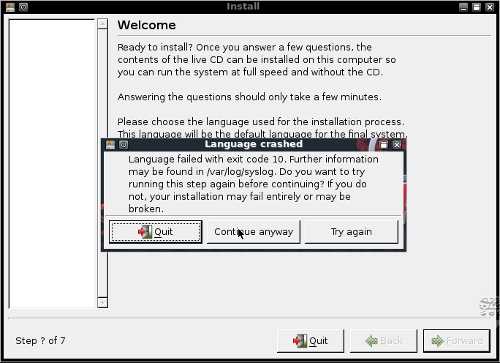
Bu uyarıyı “Continue Anyway” diyerek geçin. Sıradaki ekran aşağıda da gördüğünüz gibi Bölge ve Zaman ayarlarının yapılacağı bölümdür.:
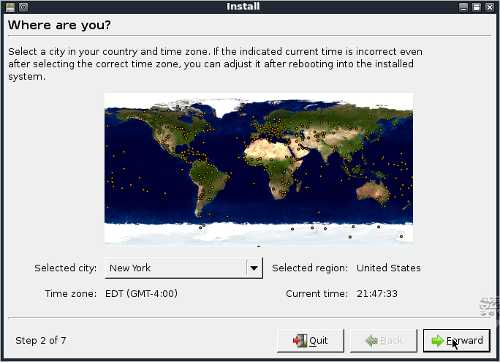
Bu ekranda, kendi ayarlarınızı yaptıktan sonra forward diyoruz. Sırada, klavye ayarları ile ilgili ekran var:
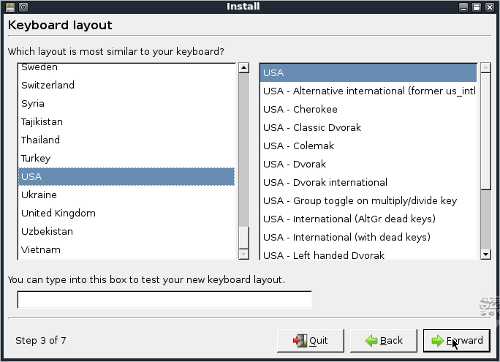
Klavye ayarlarını yaptıktan sonra tekrar forward. Bundan sonra, disk partisyonunun belirleneceği şu ekran geliyor:
Biz VM üzerine kurulum yaptığımız için diskin tümünü BackTrack'in kullanımına veriyoruz. Yani “Guided – use entire disk” diyerek devam ediyoruz. Ancak eğer halihazırda kurulu belirli bir disk partisyonunda ya da usb diskinize kurulum yapıyorsanız, bu aşamada dikkatli olun.
Disk partisyon kısmını da geçtikten sonra, BackTrack'e login olmak için kullanacağımız bir hesap oluşturacağımız ekran gelecek:
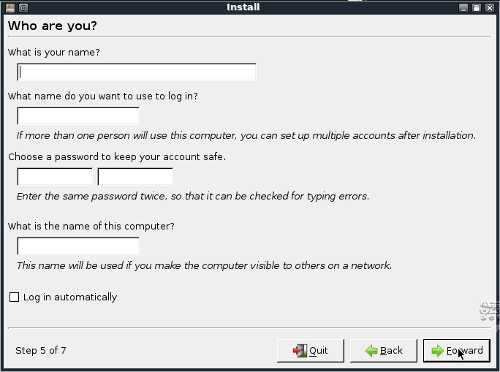
Kendinize bir kullanıcı adı ve parola belirleyip forward diyin. Şimdi, genel kurulum ayarlarini gosterir son ekran gelecek.
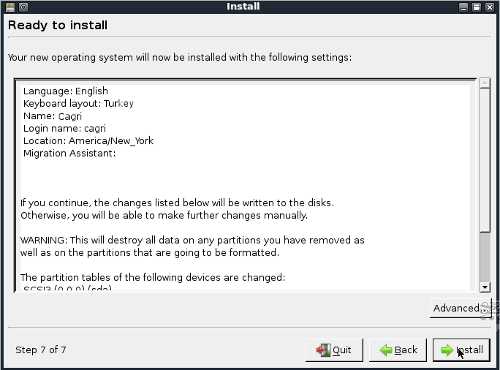
Bu ekranda “Install” butonuna basıyoruz ve kurulum başlıyor.
Backtrack kurulduktan sonra, live cd'yi çıkarıp, normal bir şekilde boot edin. Sistem boot olduktan sonra, kurulum sırasında belirlediğiniz kullanıcı/parola bilgileri ile sisteme giriş yapın. Şimdi Backtrack'e static bir ip atama, ssh servisini başlatma gibi yapılandırma işlemlerinden bahsedelim.
KURULUM SONRASI YAPILANDIRMA İŞLEMLERİ
Backtrack vmware üzerinde çalıştığı ve sürekli up kalmasını istediğim için, kurulumun hemen ardından yapılandırma işlemlerini tamamlıyorum; siz de bu işlemleri uygulayabilirsiniz:
Root Password'ü Oluşturun
Password işlemlerini herzamanki gibi yapıyoruz:
cagri@bt:~$ sudo passwd root [sudo] password for cagri: Enter new unix password: Retype new unix password passwd: password updated successfully
Bundan sonraki aşama ip yapılandırmasının tamamlanması.
Backtrack 4 Static IP Configuration
Networkünüzde bir dhcp sunucunuz var ise, Backtrack açılışta otomatik olarak dhcp'den ip almak üzere yapılandırılmıştır. Ancak eğer dhcp'niz yok ya da kullanmak istemiyorsanız static ip konfigurasyon'u yapmanız gerekmektedir.
Ip tanımlama işlemi de bir ubuntu'da herzaman yaptığımız gibi yapılıyor; root olarak login olup bilgileri kendinize göre düzenleyerek aşağıdaki adımları uygulayabilirsiniz.
Önce ethernet'e ip adresi verelim:
# ifconfig eth0 xxx.xxx.xxx.xxx netmask xxx.xxx.xxx
Sonra default gateway tanımlaması yapalım:
# route add default gateway xxx.xxx.xxx.xxx
Son olarak da dns sunucusunu belirtelim.
# echo "nameserver xxx.xxx.xxx.xxx" >> /etc/resolv.conf
Şu an network yapılandırması da tamam. Fakat, ip yapılandırması kalıcı olarak eklemediğimiz için ilk sistem restartında ayarlar uçacaktır. Bu nedenle aşağıdaki adımları uygulayarak ip konfigurasyonunu kalıcı hale getirelim.
/etc/network/interfaces dosyasını editleyin:
# vi /etc/network/interfaces
Dosya içerisinde aşağıdaki satırı bulun:
iface eth0 inet dhcp
Aşağıda gördüğünüz üzere satırın sonundaki dhcp ibaresini silip yerine static yazacağız ve ip adres bilgilerini ekleyeceğiz. Şu şekilde olmalı:
iface eth0 inet static address xxx.xxx.xxx.xxx netmask xxx.xxx.xxx.xxx gateway xxx.xxx.xxx.xxx
Düzenlemeleri yaptıktan sonra dosyayı kaydedip çıkın. Şimdi network kartının boot sırasında up hale gelmesi için rc.d'yi update edelim.
# update-rc.d networking defaults
Son olarak da networking'i yeniden başlatıyoruz.
# /etc/init.d/networking restarts
Artık, backtrack'in bir static ip'si var ve sistemi reboot ettiğiniz zaman aynı ip bilgileri set edilecektir.
Son olarak Backtrack'a SSH üzerinden erişebilmek için SSHD'yi yapılandıralım ve start edelim.
Backtrack 4 SSH Configuration
İlk yapacağımız iş SSH üzerinden root erişiminin disable edilmesi.
/etc/ssh/sshd_config dosyasını editleyin.
# vi /etc/ssh/sshd_config
Dosya içerisinde PermitRootLogin satırını bulup, karşısındaki yes'i no yapın.
PermitRootLogin no
Dosyadan kaydederek çıkın.
Ssh server'ı start etmeden önce ssh_host_dsa_key ve ssh_host_rsa_key leri oluşturalım.
# ssh-keygen -t dsa -f /etc/ssh/ssh_host_dsa_key # ssh-keygen -t rsa -f /etc/ssh/ssh_host_rsa_key
Şimdi start edebiliriz.
# /etc/init.d/ssh start
Son olarak ssh'i startup'a ekleyelim.
# update-rc.d ssh defaults
Herhangi bir sorunla karşılaşmadıysanız, backtrack şu an itibari ile kullanıma hazırdır.
Hepsi bu kadar.
Kaynaklar:
http://www.remote-exploit.org/backtrack.html
http://www.corelan.be:8800/index.php/2009/07/04/backtrack-4-cheat-sheet/
Bu yazılar da ilginizi çekebilir:
- Backtrack 4 Üzerine Nessus Kurulumu
- FreeBSD 6.2 Kurulumu – Part I: Başlangıç
- FreeBSD 6.2 Kurulumu – Part II: Disk Partitions
- CentOS 6.x Netinstall – Network Üzerinden CentOS Kurulumu
- Ubuntu 9.04 Üzerine VMWare Server 2.0 Kurulumu
Yorumlar
Trackbacks
Yorumda bulunun.

 (
(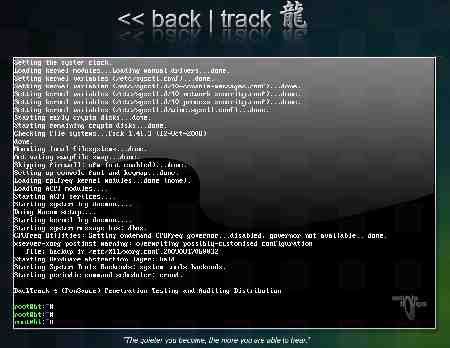

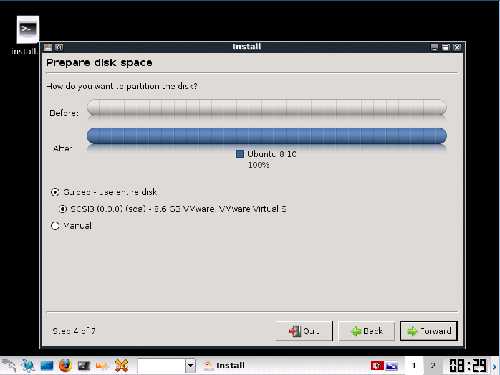

harika olmuş . emeğine sağlık
[Cevapla]
Hocam eline sağlık, gerçekten Backtrack konusunda düzgün bir türkçe kaynak yok.
Bu güzel anlatım için sadece teşekkür etmek istedim
Teşekkürler…
[Cevapla]
harika olmuş
[Cevapla]
harika bir anlatım olmuş teşekkürler
[Cevapla]
S.A.
Bilgisayarıma kurdum ancak ethernet kartını tanıtamadım bir türlü.
Elimde sürücü olarak şu dosyalar var.
Broadcom NetLink Fast Ethernet için
tg3-3.81c-1.src.rpm
tg3-3.81c.tar.gz
tg3_sup-3.81c.tar.gz
bunlardan en üstteki sanırım derlenmiş sürücü paketi.
tar gz olanlar ise linux içinde derlemek için dosyalar.
naptımsa bür türlü kuramadım.
Konu hakkında yardımcı olabilir misiniz?
[Cevapla]
Merhaba,
Ilk dosya sürücünün kaynak dosyalarını içeren rpm dosyası. Bu rpm’i sisteminize kurup, sonra kaynak kod dizininden sürücüyü manuel olarak sisteme yükleyebilirsiniz. Icerisinde gelen README dosyasında nasil kurmaniz gerektigi yaziyor.
Installing Source RPM Package
=============================
The following are general guidelines for installing the driver.
Bu arada sürücünün yeni sürümü mevcut broadcom’un sitesinden güncel driveri indirmenizi öneririm.
Kolay gelsin.
[Cevapla]
Cagri bey selamlar. Ben de BT4’ü notebook’umun üzerindeki VMware workstation’a kurdum. Ancak eth kartını gösteremedim. VMware tools’un içindeki driver’lar iş görür sandım ama işe yaramadı. (Ekran kartını iyileştirdiğini söyleyebilirim.)
VMware’in, gues OS’lere gösterdiği sanal eth. kartı modeli nedir? Bunun driver’ını nereden bulurum ?
[Cevapla]
Merhabalar;
makale için teşekkür ederim.
backtrack üzerinde çalışabilecek bir usb wireless adaptör almak istiyorum. Marka model önerirmisiniz. Teknosa,bimeks gibi yerel mağzalarda bulabileceğim bir ürün olursa sevinirim.
edimax diyorlar bir kaç sitede sanırım o da stoklarda yok.
tecrübe ettiğiniz bir ürün olursa iyi olur
teşekkürler
[Cevapla]
Selamlar,
Netsec listesinde sorunuz ile ilgili epey cevap veren arkadas olmus. Ben de atheros chip set kullanan birini onerebilirim.
[Cevapla]
merhaba,
“Yukarıda da görüldüğü gibi BackTrack 4 boot oldu ve kullanıma hazır. Grafik arayüzlü kurulum yapacağımız için startx komutu ile X Window’u başlatın.”
dediginiz gibi yaptıgımda
fatal server error:
no screens found
giving up.
xinit:connection refused(errno 111): unable to connect to x server
xinit:no such process (errno 3): server eror.
şeklinde bişeyle karsılasıyorum acaba neden kaynaklanıyor olabılır şimdiden tesekkurler.
[Cevapla]
Merhaba,
Sistem ekran kartinizi tanimamis gorunuyor. Asagidaki linkte konu ile ilgili aciklama mevcut.
http://www.x.org/wiki/FAQErrorMessages#Ikeepgettingthemessage.3A.22noscreensfound.22
[Cevapla]
teşekkurler saolun
[Cevapla]
Güzel Döküman ve kurdum backtrackı teşekkürler fakat internete bağlanamıyorum kablolu modem kullanıyorum acaba yardımcı olabilirmisiniz…
[Cevapla]
Ip yapılandırma işlemlerini tamamladınız mı ? Yazıda, static IP yapılandırmasından bahsetmiştim. Ama networkunuzde dhcp kullanıyorsanız, otomatik ip yapilandirmasi icin sırasıyla asagidaki iki komutu çalıştırmanız yeterli olacaktır.
ifconfig eth0 up
dhclient eth0
[Cevapla]
sudo ifconfig eth0 up
sudo dhcliend eth0
Böyle denedim ve oldu.Her zmn böyle yaparakmı internete bağlanacam kalıcı bir yolu yokmu acaba ? ( Cagri Ersen Teşekkürler Cevap İçin )
[Cevapla]
Eğer yazıda anlatıldığı gibi backtrack’i install.sh scripti ile hard diske yüklediyseniz kalıcı olarak static ip ya da dhcp tanımlaması yapabilirsiniz. (Bkz: Yazının “Backtrack 4 Static IP Configuration” başlığı)
Eğer kurulum yapmadan livecd modunda çalıştırıyorsanız, o durumda kalıcı hale getiremezsiniz.
[Cevapla]
Anladım teşekkürler.
[Cevapla]
Merhaba ben backtrack 4 pre wmware de kurmaya çalıştım wmware içinde acıyorum startxle giriş yapıyorum fakat kurulum kısmında parola ve kullanıcı adı kısmı gelmiyor direk 4den 7.kuruluma geçiyor ve şifre yazamıyorum baktıgım zaman kullanıcı adı bt yazıyor ama şifre olmuyor. bir kaçkez bende birşey mi var diye sildim denedim yine aynısını yapıyor sorun ne acaba?
[Cevapla]
Default username “root” sifre “toor”‘dur. Bu sekilde denediniz mi ?
[Cevapla]
burdaki yazılanların hepsini uyguladım ama backtrak 4 de wm versiyonunda bir türlü intenete baglanamadım. wm üzerindeki network kart ayarlarının tümünü denedim.
ifconfig eth0 up
dhcpcd eth0
sudo ifconfig eth0 up
sudo dhcliend eth0
bunlarıda uyguladım. ama malesef internete çıkış bir türlü gerçekleşmedi.
[Cevapla]
root@bt:~# dhcpcd eth0
The program ‘dhcpcd’ is currently not installed. You can install it by typing:
apt-get install dhcpcd
bash: dhcpcd: command not found
bu hatayı veriyor. ethernet kartımımı tanımıyor veya başka bir sebebmi var anlayamadım.
[Cevapla]
Merhaba,
Su sekilde yaparsaniz calisacaktir. (Yukarida komutu yanlis yazmisim, pardon.)
ifconfig eth0 up
dhclient eth0
[Cevapla]
çok teşekkürler
[Cevapla]
mrb bende backtrack 4 ve windows 7 dual boot kullanıyorum wireless baglantı ıcın start-network ve wicd-client kullanıyorum sorunsuz bır sekılde wireless baglantısı saglıyorum fakat bır turlu youtube ve benzerı sıtelere dns degıstırıp gıremedım wicd-clientta dns ayarları var fakat 3 tane :D ne yapmam lazım tam olarak yardımcı olursanız cok sevınırım ayrıca anlatımınız ıcınde cok tesekkur ederım.
[Cevapla]
wicd manager’in DNS ayarlarinda OpenDNS ip adreslerini gostermeniz yeterli olmuyor mu ?
[Cevapla]
merhaba anlatım için teşekkürler bt4 ü leptopta nasıl çalıştırabiliriz açılıs menüsünde hangı modu denediysemde ekran donup kalıyor sistem:pentium 2,2 1gb ekran kartı teşekkürler
[Cevapla]
Öncelikle anlatım için teşekkür ederim. WMWare üzerine kurup masaüstündeki dosya ile işletim sistemini kurdum,sonra yazmış olduğu gibi CD’yi çıkarıp restart ettikten sonra aynı şekil açılış ekranına geldim.root ve toor söylenilen gibi girdim. Her zaman bu şekilde startx yazarak mı gireceğiz?
[Cevapla]
iyi günler, ilk önce teşekkür ederim bu şekilde yardımcı olduğunuz için.
benim sorunum ben biraz önce laptop üzerine vmware 7.1 kurup onun üstüne cd den Backtrack 4 final kurdum şifreyi değiştirdim, ama ssh içi ne değişiklik yapamadım yetkiniz yok diyor..neyse asıl problemim
live cd den kullanırken herhangi bir sorun yaşamama rağmen vmware içerisinden kablosuz modemi görmüyor networ adaptorunu bridge yaptım benim kablosuz bağlantımdan ip alıyor ancak internete çıkamıyor ( bu benim mac filter yapmamdan olabilir) ama iwconfig yaptığımda bulamıyor cihaz..
bu konuda bana ne önerirsiniz? ya da neleri eksik yapıyorum.
teşekkürler.
[Cevapla]
aynı sorun bendede var vmware ile acınca wifi gormuyor. cd ile kullannca backtrack 4u wifi calısıyor.
[Cevapla]
BEN SEBEBI DE COZUMU DE BULDUM.
SEBEBI VMWARE UZERINDE SADECE USB WİFİ KARTLAR TANINIYORMUS.
O YUZDEN LİNUX DE ÇALIŞTIRABİLECEĞİN USB WİFİ CARD BULURSAN ÇALIŞIR..
[Cevapla]
Merhaba, benim sorunum kullanıcı olarak giriş yapamamam. devamlı root girişi
yapıyorum. Passwd değiştirdim. kullanıcı adımı değiştiremedim.kurulumda bu seçenek yok. ikide birde BT4,çöküyor, bu yüzden olabilir mi?
Birde direk hdd’ye kurdum. SSH konfig. gerekli mi? Konfig sırasında dsa ve rsa
keylerini boş bıraksam kendi şifre koyuyor mu? Ben internete menü den>service>
start network olarak girebiliyorum. Bu sakıncalı mı? çok sordum.
Teşekürler aslantekin
[Cevapla]
merhaba yorumlarin hemen hemen hepsini okudum ama aradigimi bulamadim.benim sorum su wmware ile kurdugumda resimlerdeki gibi kurdugumda windowsa nasil gecicek kafayi yicem yakinda windows 7 yuklu sistemde sanirim sinilindi format atmayi dusunuyom.ben bu sistemi nasil kaldircam sorunsuzzca lutfen yardim edin cok acil
[Cevapla]
merhabalar, çok aydınlatıcı bir rehber olmuş fakat benim bir sorunum var; airmon-ng komutunu girdiğimde interface chipset ve driver stünunda hiçbir şey görüntülenmiyor. airodump-ng çalıştırdığımda ise no interface specified diyor. driver yüklemem gerek ama backtrack te nasıl driver yüklendiğini bilmiyorum. yardımcı olursanız çok sevinirim.
[Cevapla]
elerine saglık süper olmuş :))))
[Cevapla]
ben cd den calıstırdıgım zaman backtrack4 ü wifi yi tanıyor ama windows sistem uzerinden vmware ile açtıgımda wifiyi tanımıyor sonuçta aynı cd neden tanımaz?
[Cevapla]
back track 4 final kullan maya başladım aırmon-ng komutunu yazdıktan sonra sadece ınterface chipset driver geliyo..
[Cevapla]
Grafik ekranı açıldığında aşağıdaki gibi bir masaüstünde göreceksiniz:
Masaüstündeki install.sh scripti ubiquity isimli grafiksel full kurulum aracını çalıştırmaktadır. Betiğe tıkladığınız zaman aşağıdaki şekilde bir ekran gelecek ve muhtemelen bir uyarı verecektir.
Arkadaşlar ben kurulumu yaptım ama masaüstünde yukarıdaki gibi bir dosya çıkmıyor. Yardımcı olabilir misiniz.
[Cevapla]
Merhaba ;
Vmware de backtrack 4 kurdum ama usb wireless adaptörü çalıştıramadım. yardımcı olabilirmisiniz.
[Cevapla]
7.kuruluma geçiyor ve şifre yazamıyorum baktıgım zaman kullanıcı adı bt yazıyor ama şifre olmuyor. bir kaçkez bende birşey mi var diye sildim denedim yine aynısını yapıyor sorun ne acaba?
Default username “root” sifre “toor”‘dur. Bu sekilde denediniz mi ? denedim olmuyor
şifre bölümüne hic bişey yazılmıyore
[Cevapla]
peki kurduktan sonra windowsa nasıl geçebiliriz
[Cevapla]
birde vmware server sanallştrma programında iso dosyası eklemeyi biliyrmsnz ?
The server response included one or more errors.
OK
If these problems persist, please contact your system administrator.
add store den iso yu eklemiyor hata bu tabi.
[Cevapla]
waiting for X server to shut down ddxsinggiveup:closing log yazıyor hocam startx yazdıgında bunu nasıl duzeltebilirim acaba???
[Cevapla]